Pour consulter un Buzz, cliquez sur l’icône « Buzz » 
Vous accédez à la liste des notifications reçues. Il existe différents types de notifications :
- Un Buzz envoyé par un membre sur une tâche ou sur un projet
- Une notification de rappel envoyée par Beesbusy quand vous avez positionné un rappel sur une tâche
- Une notification envoyée par Beesbusy lorsque vous vous êtes abonné à une notification automatique pour un évènement sur un projet (voir l’article correspondant ici)
- Une notification vous permettant de récupérer votre export Excel
- Une notification reçue lors d’une nouvelle collaboration ou lors d’une suppression de collaboration
- Un Buzz de Beesbusy vous informant des nouveautés disponibles dans l’application
- Une récompense envoyée par un membre
- Une notification lors de l’archivage ou le désarchivage d’un projet sur lequel vous intervenez
Pour lire le détail d’un buzz, cliquez sur le Buzz correspondant. Celui-ci passe alors en statut « Lu » et l’encadré bleu disparaît.
Vous avez la possibilité de supprimer un Buzz en cliquant sur l’icône « Poubelle » 
Filtrer les buzzs
Cliquez sur l’icône « Filtre » en haut à droite 
Sélectionnez l’état ou l’évènement qui vous intéresse, et cliquez sur « Appliquer » :
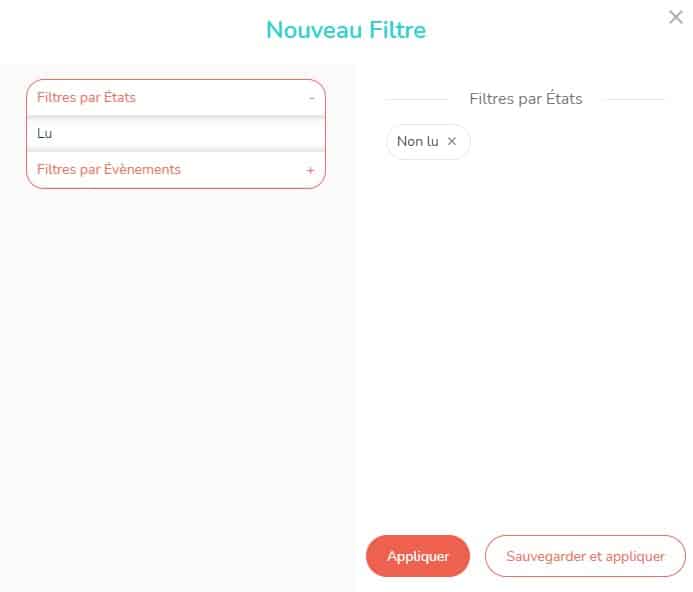
Sélectionner massivement les buzzs pour les marquer comme « lus » ou les supprimer
Vous pouvez sélectionner plusieurs buzzs en cochant les cases situées à leur gauche. Ceci vous permet de supprimer ou de marquer comme lus plusieurs buzzs en un seul clic :
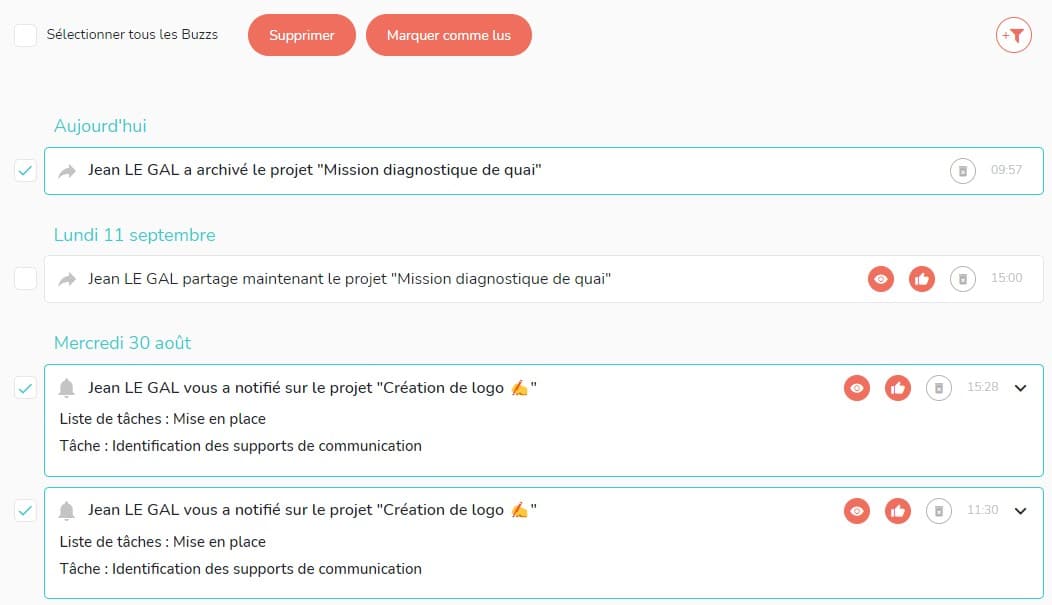
Si vous cochez la case « Sélectionner tous les buzzs » qui se trouve en haut à gauche, vous pourrez supprimer ou marquer comme lus tous les buzzs d’un coup :
